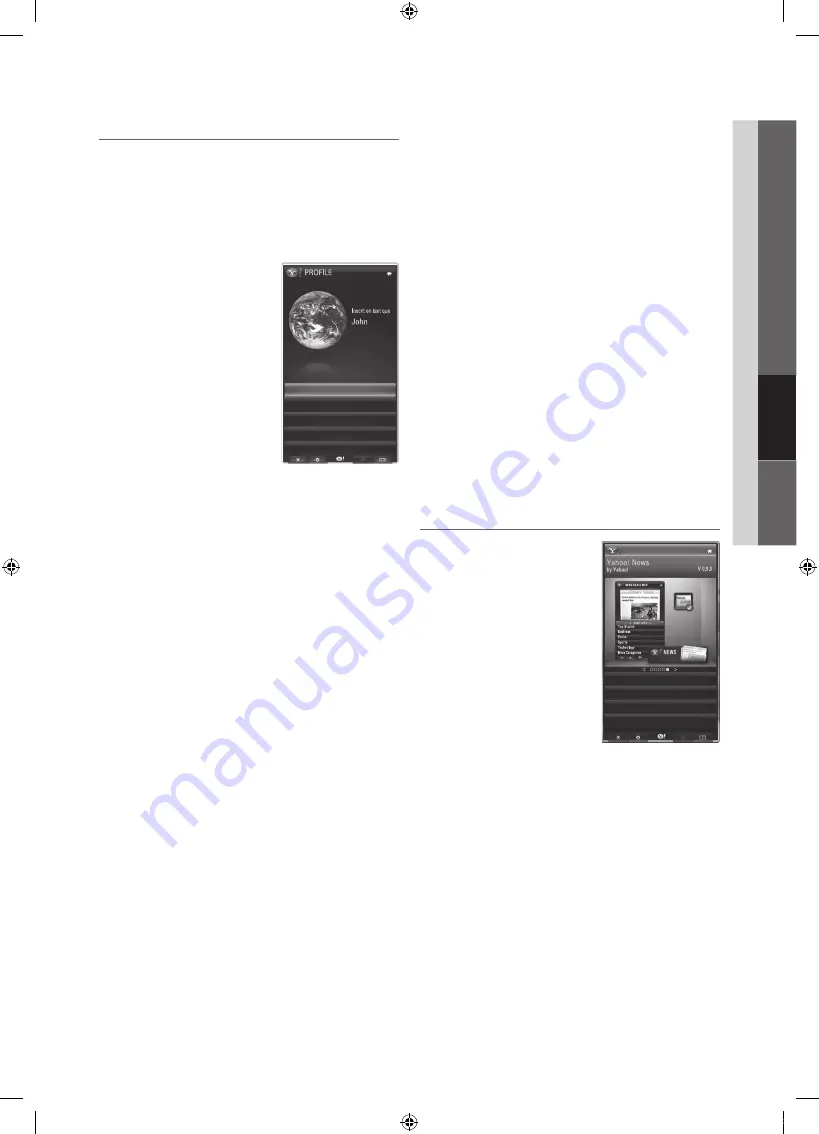
47
Français
04
Fonctions avancées
¦
PROFILE Widget
Configurez les profils d'utilisateur à partir de l'objet fenêtre Profil. Vous
pouvez configurer plusieurs profils, chaque profil ayant sa propre liste
d'objets fenêtre. Utilisez l'option
Changer de profil
pour basculer vers
un profil d'utilisateur différent.
✎
Il doit y avoir au moins deux profils d'enregistrés. Pour
les instructions sur l'ajout d'un profil, consultez la section
Commandes administratives
.
y
Utilisez l'option
Paramètres du
profil
pour personnaliser et protéger
votre profil.
– Vous pouvez personnaliser les
profils utilisateurs en choisissant
un nom et un avatar (image
utilisée pour représenter votre
profil) uniques.
– Le nom et l'avatar de votre profil
sont affichés dans l'entrefilet de
votre profil dans le port d'attache.
– Protégez votre profil à l'aide de
l'option
Créer le NIP de profil
.
– Lors de la création d'un nouveau
NIP vous pouvez fixer une
Question de sécurité
.
y
L'option
Parametres du profil
limite l'accès aux objets fenêtre du
profil.
– Si vous oubliez votre NIP de profil, répondez à la
Question de sécurité
de votre profil.
– De nouveaux objets fenêtre ne peuvent pas être ajoutés aux
profils dont l'indicateur
Restreindre le profil
est activé.
✎
Le NIP du propriétaire doit être configuré pour
utiliser cette fonction. Pour les instructions sur la
configuration du NIP du propriétaire, consultez la section
Commandes administratives
.
y
Le menu
Paramètres système
vous permet de :
– Modifier votre
Emplacement
et entrer votre
Code postal
(É.-U.
seulement) pour personnaliser le contenu en fonction de votre
région.
– Recommencer le didacticiel qui a été affiché pendant
l'installation guidée.
–
Réinitialiser paramètres
pour réinitialiser tous les réglages des
objets fenêtre et renseignements.
✎
Lorsque vous ne pouvez pas exécuter la fonction
Réinitialiser paramètres
de façon normale ou que
vous ne pouvez pas installer ou exécuter les objets
fenêtre de façon normale, appuyez sur les touches de
la télécommande dans l’ordre suivant pour réinitialiser
le service Yahoo :
POWER
(on)
→
MUTE
→
9
→
4
→
8
→
EXIT
→
POWER
(off)
→
POWER
(on)
→
YAHOO!
(Si le service Yahoo est affiché à l'écran du téléviseur,
vous devez d'abord quitter le service en appuyant sur la
touche
EXIT
.)
y
Le menu
Commandes administratives
vous permet de :
– Fixer le délai d'inactivité pour l'écran de veille pour empêcher la
rémanence de l'image à l'écran.
–
Créer le NIP du propriétaire
et fixer la
Question de sécurité
pour contrôler les autres profils.
– Créer et configurer un nouveau profil qui peut contenir une série
unique d'objets fenêtre.
– Supprimer un profil existant.
y
Vous inscrire à Yahoo!® à partir d'objet fenêtre
PROFILE
à l'aide
de votre
ID Yahoo!
.
– Si vous possédez une
ID Yahoo!
, vous pouvez accéder à du
contenu personnalisé à l'aide des objets fenêtre de téléviseur
Yahoo!®.
– Vous serez déjà inscrit automatiquement à tous les objets
fenêtre de téléviseur Yahoo! faisant partie de votre profil
Yahoo!
ID
.
– Si vous n’avez pas de compte Yahoo!, visitez le site « www.
yahoo.com » pour en créer un.
– Vous ne pourrez peut-être pas ouvrir une session à l'aide d'une
ID créée sur le site Web de Yahoo! dans un pays qui ne prend
pas en charge le service Internet@TV.
y
À propos de l'objet fenêtre Profil : Appuyez sur la touche verte
pour afficher une courte description de Profile Widget, Copyright
Policy, Terms of Service, and Privacy Policy (l’objet fenêtre Profil,
Politique sur le droit d’auteur, Conditions d'utilisation et Données
personnelles).
¦
Widget Gallery
Utilisez l'option Yahoo!® Widget Gallery
pour ajouter des objets fenêtre à votre
téléviseur. Afficher les objets fenêtre de
téléviseur disponibles dans les catégories
suivantes :
■
Propriété
: Affiche les objets fenêtre
recommandés.
■
Dernière
: Affiche les objets fenêtre
les plus récents.
■
Tous les Widgets
: Affiche les tous
les objets fenêtre.
■
Catégories
: Affiche tous les objets
fenêtre par catégorie.
✎
Pour installer un objet fenêtre, sélectionnez l'option
Ajouter un
Widget à Mon profil
puis appuyez sur la touche
ENTER
E
.
L'objet fenêtre est installé et est disponible dans le port d'attache.
■
Configuration de la Widget Gallery
: Appuyez sur la touche verte.
–
À propos de Yahoo! Widget Gallery
: Vous pouvez afficher une
courte description de Galerie d'objets fenêtre, Politique sur le
droit d’auteur, Conditions d'utilisation et Données personnelles.
–
Logiciel Widget TV
: Affiche la version actuelle du logiciel de
base et des objets fenêtre installés.
– Créez vos propres objets fenêtre à partir du menu
Réglages
développeur
. Pour obtenir de plus amples renseignements,
visitez http://connectedtv. yahoo.com/.
Parametres du profil
Commandes administratives
Paramètres système
Quitter Yahoo!
Changer de profil
Propriété
Dernière
Tous les Widgets
Catégories
Widget Gallery
[UC6800_Canada]BN68-02910B-02L02.indb 47
2010-06-25 오후 4:06:58
















































